win10耳机和音响怎么同时使用 win10耳机音响一起用的步骤
时间:2021-08-26作者:huige
通常情况下,我们如果在电脑中听歌或者看电视的时候,如果插入耳机的话,音响是没有声音的,但是有些win10正式版系统用户想要让耳机和影响同时使用的话,要怎么来进行操作呢?方法并不难,感兴趣的用户们随小编来看看win10耳机音响一起用的步骤吧。
具体步骤如下:
1、在win10系统上打开控制面板,点击查看方式,选择以小图标查看。
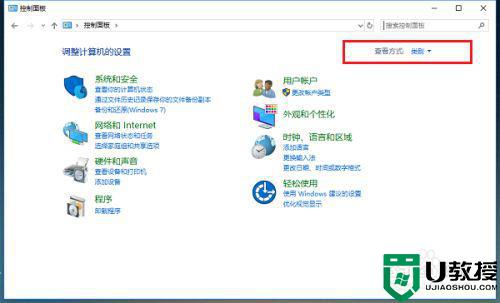
2、以小图标方式查看之后,点击Realtek高清音频管理器。
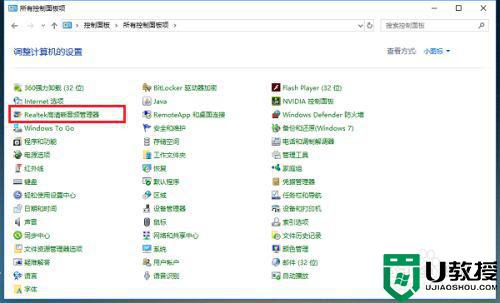
3、进去Realtek高清音频管理器界面之后,点击右上方的文件夹。
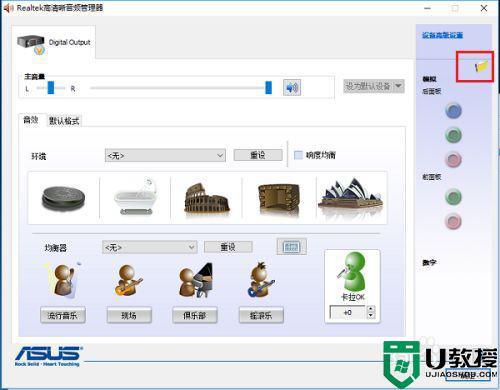
4、点击文件夹之后,可以看到默认“禁用前面板插孔检测”功能没有开启,这是导致耳机和音响不能同时有声音的原因。
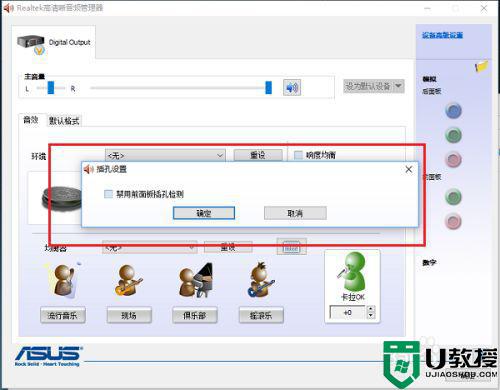
5、勾选“禁用前面板插孔检测”,点击确定。
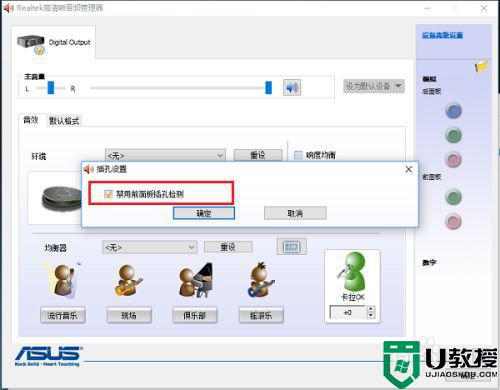
6、可以看到已经重新进行音频设置了,耳机和音响同时有声音了。
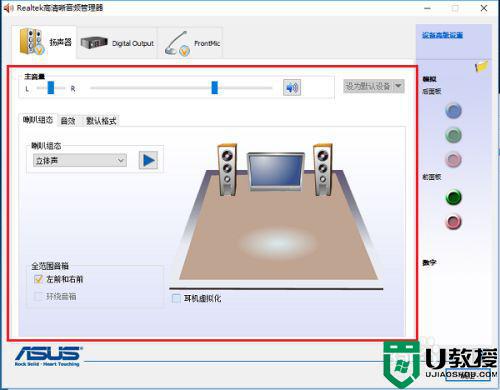
关于win10耳机和音响怎么同时使用的详细步骤就给大家讲述到这边了,有这个需要的用户们可以按照上面的方法来设置就可以了。
相关教程:
win10耳机和音响一起响

